はじめに
最近になって、今さらながら PlayStation Vita 本体を入手しました。
調べてみると、VitaのゲームをPCで動かすための情報は古いものが多く、最新の手順をまとめて紹介している記事はあまり見つかりませんでした。
そこで本記事では、2025年9月時点でのオープンソースPS Vitaエミュレーター「Vita3K」の導入手順を、Windows環境を前提に整理しました。
Windows向けVita3K導入ガイド
Vita3Kの動作要件
最小要件
- OS: 64bit OS(32bitでは動作不可)
- CPU: x86_64 CPU
- メモリ: 4GB以上
- GPU: OpenGL 4.4対応
推奨要件
より快適に動かすためには以下が望ましいです。
- Vulkan対応GPU
- シェーダーインターロック対応GPU
- AVX命令をサポートするCPU
- メモリ 8GB以上
事前に必要なソフトウェア
Vita3Kを起動した際に
「VCRUNTIME140_1.dll が見つかりません」と表示された場合は、
以下のランタイムをインストールしてください。
Vita3Kの入手と初期設定
- Vita3K公式ダウンロードページから最新のビルドをダウンロードします。
- 解凍して任意のフォルダに配置します。
Vita3K.exeを起動します。
ファームウェアの導入方法
多くのゲームを動かすには PS Vita公式ファームウェアとフォント関連のファームウェアパッケージが必要です。
- 以下の2つのファイルをダウンロードします。
本体ファームウェア(PS Vita System Software)
フォント用ファームウェア(PS Vita Additional System Data)
※いずれもPlayStation公式サイトから配布されている正規のファイルです。 - チュートリアルの画面、またはVita3Kメニューから File > Install Firmware を選択して導入します。
システムモジュールは 設定 > 設定 > Core タブ で管理できます。
「モジュールモード」を Automatic に設定するのが基本的におすすめです。
ゲームデータの準備
ここでは詳細を割愛しますが、実機からのダンプなどでデータを用意する必要があります。
ゲームのインストール方法
準備したゲームデータを Vita3K に導入します。
.vpkまたは.zipファイル → File > Install .vpk/.zip からインストール- ドラッグ&ドロップでもインストール可能
- ゲームフォルダを直接配置する方法もあり
- 例:
pref_path/ux0/app
- 例:
おわりに
導入としては以上になりますが、設定 > 設定 > GPU タブ にて、内部解像度のアップスケーリング等を環境に合わせて変更いただければ、実機では確認できなかった高画質なグラフィックが体験できるようになります。
Vita3Kはまだ開発途中のエミュレーターで、すべてのタイトルが完璧に動くわけではありません。
しかし互換性は着実に向上しており、試す価値は十分にあります。
今回紹介した流れに沿ってセットアップすれば、Windows環境でPS Vitaの名作をPC上で楽しむ準備が整います。
ぜひ自分のライブラリを活用して、Vitaの世界をもう一度味わってみてください。
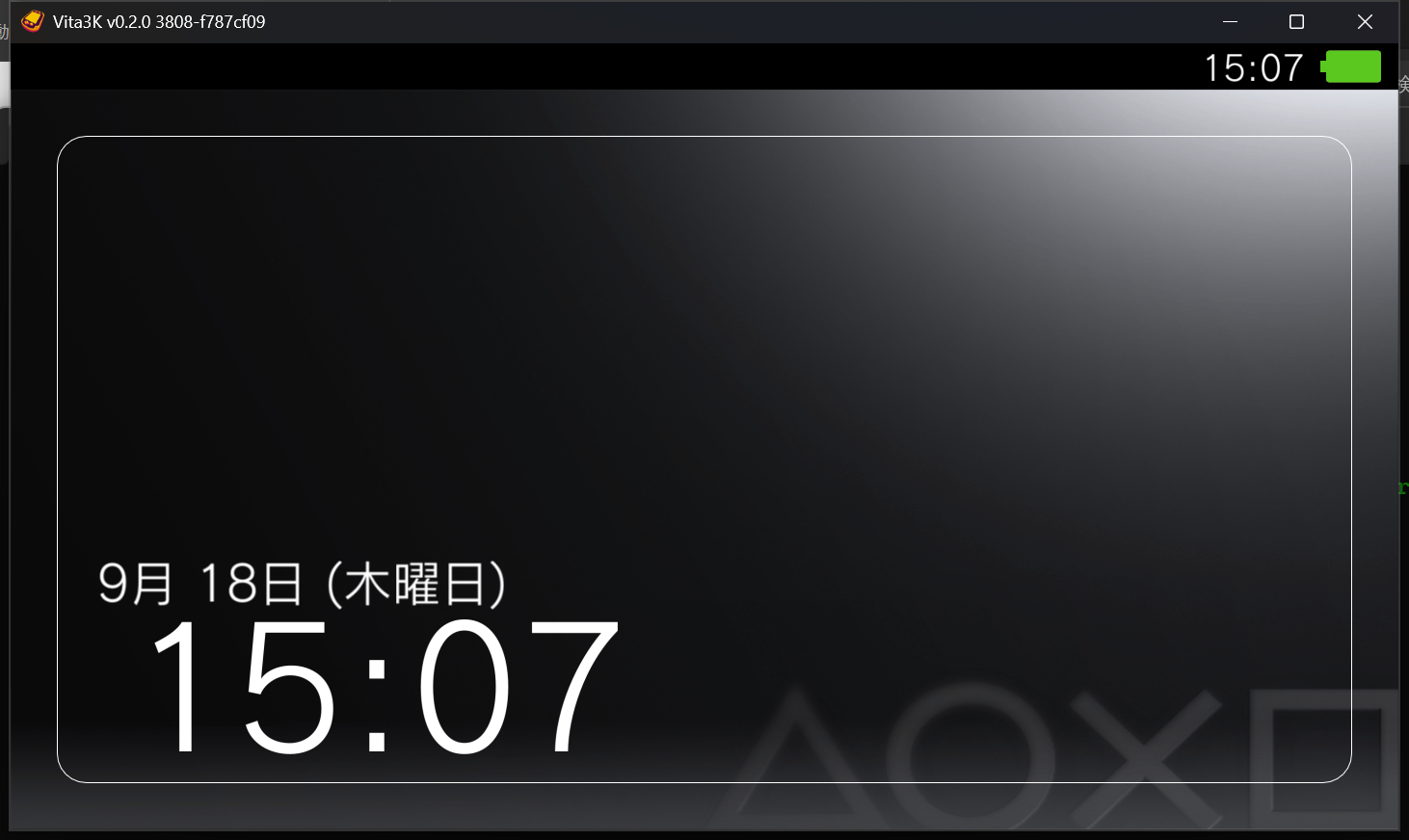
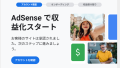
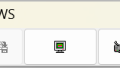
コメント